搜尋資料夾是一個虛擬資料夾,提供符合特定搜尋準則之所有電子郵件專案的檢視。 例如,[未讀取的郵件搜尋資料夾] 可讓您在同一個資料夾中檢視所有未讀取的郵件,即使郵件可能儲存在您信箱中的不同資料夾中。
建立新的搜尋資料夾
您可以建立四種類型的搜尋資料夾:
-
未讀取的郵件。
-
已標幟或待處理。
-
郵件未讀取或標幟為待處理。
-
直接傳送給我的郵件。
建立及使用預先定義的搜尋資料夾
-
移至您要建立搜尋資料夾的信箱。
-
在 [搜尋資料夾] 底下,選 取 [建立新的搜尋資料夾]。
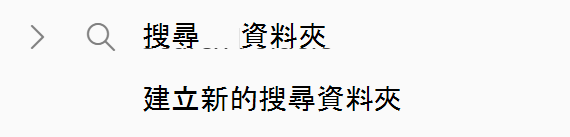
3. 從 [選取搜尋資料夾 ] 清單中,選擇您要新增的搜尋資料夾類型。
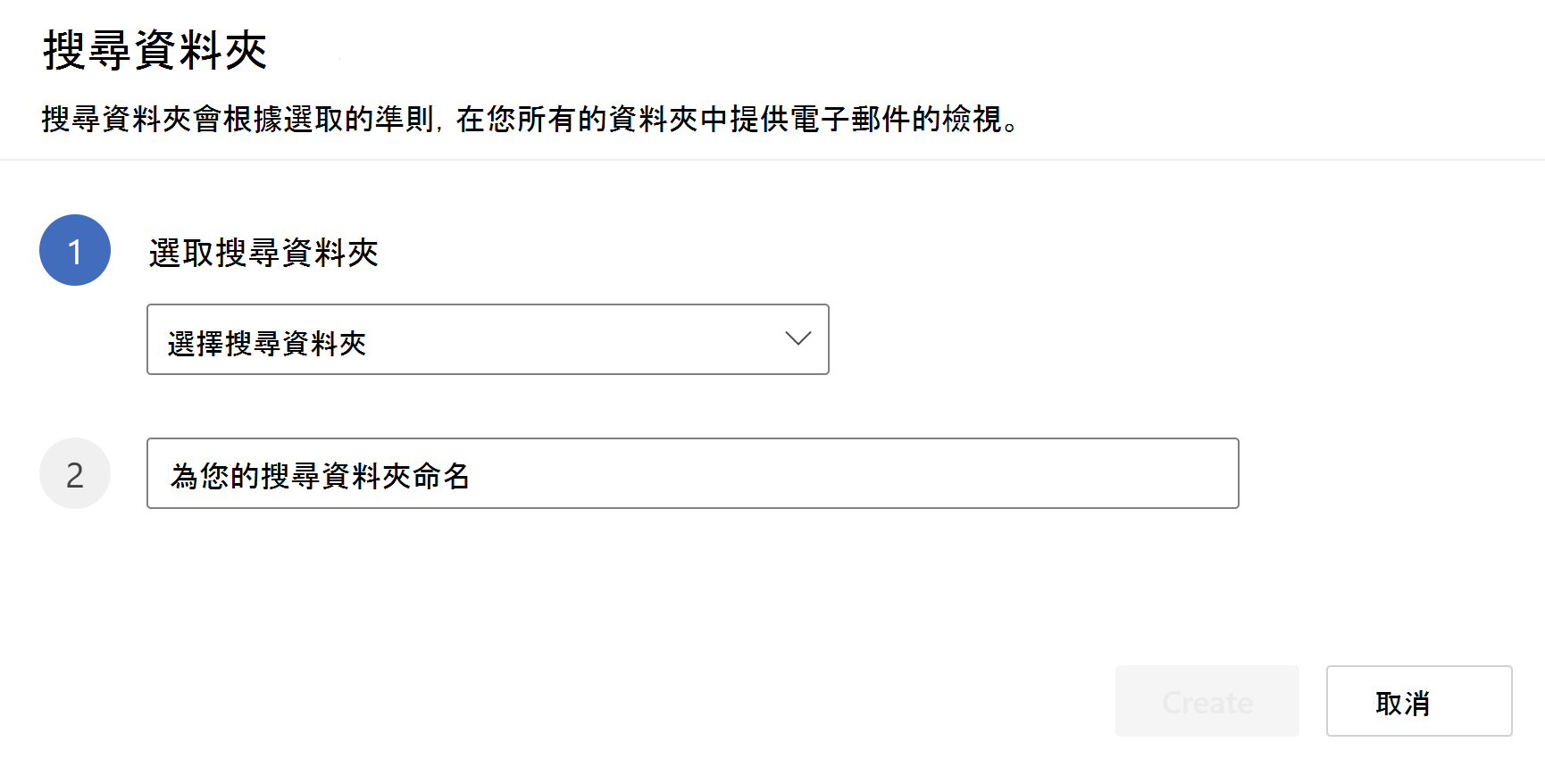
4. 確認搜尋資料夾的名稱,然後按一下 [ 建立]。
5. 選取箭號以展開 [搜尋資料夾] 以查看下方的搜尋資料夾。
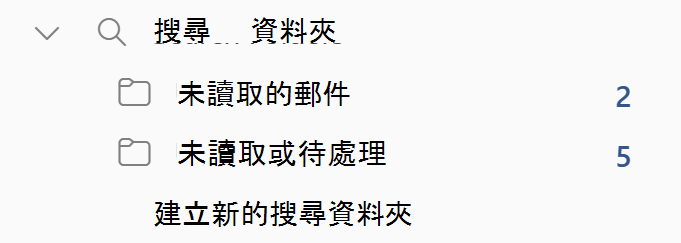
附註: 您可以將選取的搜尋資料夾新增到我的最愛。
刪除搜尋資料夾
如果您不再需要搜尋資料夾,可以將它刪除。 搜尋資料夾是一個虛擬資料夾。 從資料夾清單中刪除搜尋資料夾並不會刪除資料夾中顯示的郵件。 如果您想要刪除 [搜尋資料夾] 中的所有郵件,請開啟 [搜尋資料夾],選取所有郵件,然後按一下鍵盤上的 [刪除]。
-
在 [資料夾清單] 中,視需要選取 [搜尋資料夾] 字樣旁的向 下箭號 ,以展開搜尋資料夾清單。
-
以滑鼠按右鍵您要刪除的搜尋資料夾,然後選取 [刪除資料夾]。
重要: 刪除搜尋資料夾並不會刪除任何郵件。 刪除非搜尋資料夾的資料夾會同時刪除該資料夾和資料夾內的郵件。










